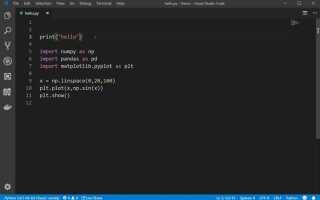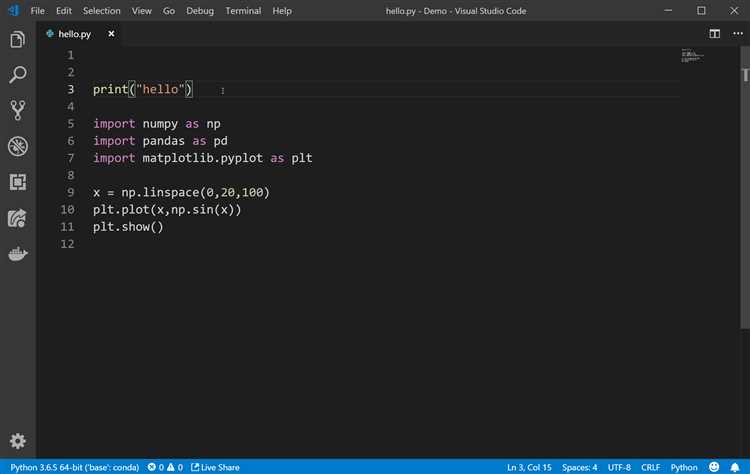
Visual Studio – это мощная среда разработки, предоставляющая широкий набор инструментов для работы с различными языками программирования. Чтобы начать работу с Python в Visual Studio, необходимо правильно настроить интерпретатор Python и интеграцию с проектами. В этом руководстве рассмотрим шаги, которые помогут вам установить Python и настроить его в Visual Studio для эффективной разработки.
Для начала убедитесь, что у вас установлена актуальная версия Visual Studio. Программу можно скачать с официального сайта Microsoft, выбрав необходимую версию (например, Community или Professional). При установке обязательно выберите компонент «Python development» в разделе «Workloads». Этот модуль включает все необходимые инструменты, включая поддержку интерпретатора Python.
После установки Visual Studio необходимо настроить сам интерпретатор Python. Скачайте и установите последнюю стабильную версию Python с официального сайта python.org. Во время установки убедитесь, что опция «Add Python to PATH» включена, чтобы система могла находить интерпретатор через командную строку.
Теперь, когда Python установлен, откройте Visual Studio и создайте новый проект Python. Для этого выберите шаблон «Python Application» в меню создания проекта. На этапе настройки проекта укажите путь к установленному интерпретатору Python. Это позволит интегрировать его с вашим проектом, и вы сможете начать писать код, не беспокоясь о конфигурации среды.
Важным моментом является проверка правильности настройки интерпретатора. В Visual Studio вы можете увидеть выбранную версию Python в окне «Python Environments» (Список окружений Python). Если версия интерпретатора отображается корректно, настройка завершена. В противном случае, настройте Python через это же меню, указав путь к нужной версии интерпретатора.
Как скачать и установить Visual Studio
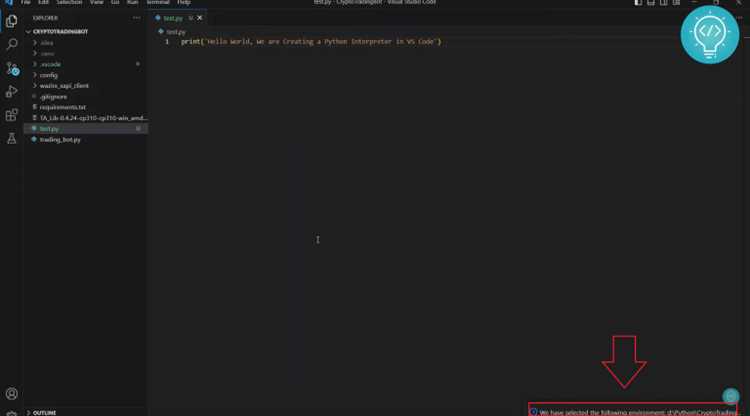
Для начала посетите официальную страницу загрузки Visual Studio на сайте Microsoft: https://visualstudio.microsoft.com/ru/downloads/.
На странице доступно несколько версий IDE: Community, Professional и Enterprise. Для большинства пользователей, особенно новичков, подойдет бесплатная версия Visual Studio Community, которая поддерживает большинство функций, включая поддержку Python.
Выберите нужную версию и нажмите на кнопку «Скачать». Файл загрузится автоматически. Размер установщика около 1-2 МБ, но при установке будут загружены дополнительные компоненты, поэтому подключение к интернету обязательно.
После загрузки запустите установочный файл. Программа предложит выбрать компоненты для установки. Для работы с Python выберите Python development из списка рабочих нагрузок. Если вы планируете использовать другие языки программирования, можно дополнительно выбрать соответствующие компоненты (например, для C# или JavaScript).
После выбора нужных опций нажмите «Установить». Процесс установки может занять от нескольких минут до получаса в зависимости от скорости интернета и производительности вашего компьютера.
По завершении установки, запустите Visual Studio и выполните настройку среды. В разделе Tools > Options можно настроить предпочтительные параметры, такие как цветовую схему, шрифт и расположение окон.
Теперь вы готовы начать работу с Python в Visual Studio. Для этого откройте новый проект, выбрав Python как язык разработки.
Как добавить поддержку Python в Visual Studio через установку расширений
Для того чтобы начать разработку на Python в Visual Studio, необходимо установить специальное расширение. Это расширение предоставляет полноценную поддержку языка, включая редактор кода, отладчик и другие инструменты, оптимизированные для Python.
Первым шагом откройте Visual Studio и перейдите в меню «Инструменты» (Tools). Выберите «Получить инструменты и функции» (Get Tools and Features). В открывшемся окне найдите раздел «Рабочие нагрузки» (Workloads) и отметьте «Разработка с использованием Python» (Python Development). Это расширение обеспечит установку всего необходимого для работы с Python, включая Python-интерпретатор, поддержку отладки и интеграцию с виртуальными окружениями.
После этого нажмите «Изменить» (Modify) для начала установки. Visual Studio автоматически загрузит и установит компоненты, которые позволят вам работать с Python. После завершения установки перезапустите IDE.
Если вы уже используете Visual Studio и хотите добавить поддержку Python, без переустановки основной IDE, перейдите в меню «Дополнительные компоненты» (Extensions) и выберите «Управление расширениями» (Manage Extensions). В поисковой строке введите «Python» и установите расширение «Python» от Microsoft. После установки перезапустите Visual Studio, и поддержка Python будет готова к использованию.
Для эффективной работы с Python рекомендуется также настроить виртуальные окружения. Для этого в панели инструментов Visual Studio выберите «Среда» (Environment), где можно создать новое виртуальное окружение или подключить уже существующее. Виртуальные окружения позволяют изолировать зависимости для разных проектов, что особенно важно при разработке крупных приложений или использовании различных версий библиотек.
После завершения этих шагов Visual Studio будет полностью настроена для работы с Python, и вы сможете использовать все функции, такие как автодополнение, отладка, и интеграция с различными библиотеками.
Как настроить Python интерпретатор в проекте Visual Studio
Чтобы настроить Python интерпретатор в проекте Visual Studio, выполните следующие шаги:
1. Убедитесь, что у вас установлена последняя версия Python и Visual Studio с поддержкой Python. Если Python ещё не установлен, скачайте его с официального сайта и следуйте инструкциям по установке.
2. Откройте Visual Studio и создайте новый проект Python. Для этого выберите в меню «Файл» -> «Создать» -> «Проект». В разделе «Типы проектов» выберите «Python» и затем тип проекта, например, «Консольное приложение Python».
3. После создания проекта откройте меню «Инструменты» -> «Опции». В разделе «Python» выберите «Интерпретаторы». Здесь отобразятся все доступные установленные версии Python.
4. Если нужный интерпретатор не отображается, нажмите на кнопку «Добавить интерпретатор» и укажите путь к установленному Python вручную. Вы также можете использовать виртуальные окружения, если проект требует конкретную версию Python.
5. После выбора интерпретатора, вернитесь к проекту и откройте файл Python (например, «main.py»). Для того, чтобы убедиться, что интерпретатор выбран правильно, откройте окно терминала в Visual Studio и выполните команду python --version. Она должна отобразить версию Python, которую вы выбрали.
6. При необходимости можно установить дополнительные пакеты через окно терминала или с помощью встроенного менеджера пакетов в Visual Studio. Для этого используйте команду pip install <пакет> для установки нужных библиотек в выбранное окружение.
7. Если проект использует виртуальное окружение, убедитесь, что выбранный интерпретатор связан с этим окружением. Для этого в разделе «Интерпретаторы» нажмите «Добавить виртуальное окружение» и укажите путь к его каталогу.
Теперь ваш проект настроен для работы с Python. Вы можете запускать код, отлаживать его и устанавливать необходимые зависимости прямо в Visual Studio.
Как проверить наличие Python в Visual Studio после установки
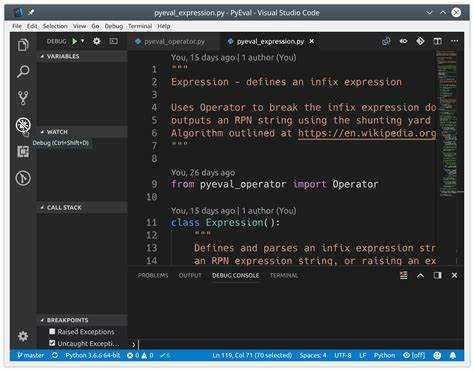
Для проверки установки Python в Visual Studio откройте саму программу и выберите пункт «Создать новый проект». В открывшемся окне проверьте, доступна ли категория Python. Если она присутствует, это подтверждает, что интерпретатор Python успешно интегрирован в Visual Studio.
Далее, перейдите в меню «Инструменты» и выберите «Настройки». В разделе «Среда» откройте пункт «Интерпретаторы Python». Здесь вы сможете увидеть список всех доступных интерпретаторов. Если Python установлен, его версия будет отображена в списке.
Если интерпретатор не отображается, убедитесь, что выбран правильный проект (Python), а также проверьте, установлен ли пакет Python для Visual Studio через установщик Visual Studio или через «Visual Studio Installer». Для этого можно использовать «Дополнительные компоненты» в процессе установки, выбрав «Python Development».
Ещё один способ проверить доступность Python – это открыть окно «Терминал» в Visual Studio и выполнить команду python --version. Если Python установлен, отобразится его версия.
Как выбрать версию Python для использования в проекте
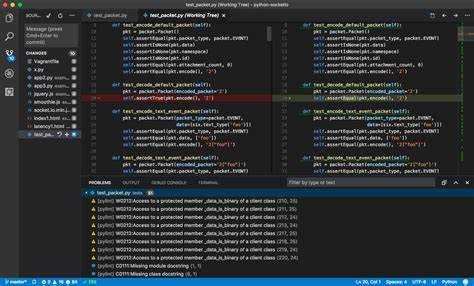
При выборе версии Python для проекта важно учитывать несколько ключевых факторов: совместимость с библиотеками, требования к производительности и поддержка новых возможностей языка. Рекомендуется использовать актуальную стабильную версию, но выбор зависит от конкретных нужд вашего проекта.
Для большинства новых проектов оптимально выбирать последнюю стабильную версию Python, так как она содержит все улучшения и исправления ошибок. На данный момент это Python 3.10 или 3.11, в зависимости от доступности зависимостей и их совместимости с последними версиями. Если проект зависит от специфических библиотек, которые еще не поддерживают новые версии Python, возможно, стоит выбрать более старую версию, например, Python 3.8 или 3.9.
Обратите внимание на совместимость с операционными системами. Например, некоторые старые версии Python могут иметь проблемы с современными версиями Windows или macOS. Поэтому важно проверить, поддерживает ли нужная версия Python вашу целевую платформу.
Если проект предполагает работу в продакшн-среде или требует длительной поддержки, лучше выбрать версию Python, которая будет поддерживаться в течение нескольких лет. Например, Python 3.8 имеет поддержку до 2024 года, а Python 3.9 – до 2025 года. Это особенно важно для крупных проектов, где стабильность и долгосрочная поддержка критичны.
Если у вас есть возможность использовать виртуальные окружения, это позволяет использовать разные версии Python для разных проектов. Это решает проблему совместимости и дает возможность легко переключаться между версиями без влияния на систему.
Как настроить виртуальное окружение для Python в Visual Studio
Для работы с проектами Python в Visual Studio удобно использовать виртуальные окружения. Это позволяет изолировать зависимости проекта и избежать конфликтов между библиотеками, используемыми в разных проектах.
Шаг 1: Открытие проекта в Visual Studio. Если у вас нет проекта, создайте новый через меню File → New → Project и выберите шаблон Python. Если проект уже есть, откройте его через File → Open → Project/Solution.
Шаг 2: Открытие окна Python Environments. В Visual Studio откройте окно Python Environments через View → Other Windows → Python Environments. Это окно покажет текущие активные интерпретаторы и виртуальные окружения для вашего проекта.
Шаг 3: Создание виртуального окружения. В окне Python Environments выберите Add Environment и выберите Virtual Environment. В следующем окне укажите версию Python, которую хотите использовать, и место для хранения окружения. По умолчанию виртуальное окружение создается в каталоге проекта, но вы можете изменить путь, если нужно.
Шаг 4: Настройка интерпретатора. После создания виртуального окружения выберите его в списке и нажмите Set as Current. Это сделает виртуальное окружение активным для текущего проекта. В результате все зависимости, установленные через pip, будут сохраняться только в этом окружении.
Шаг 5: Установка зависимостей. Для установки библиотек в ваше виртуальное окружение используйте встроенный терминал в Visual Studio. Откройте Tools → Command Line → Developer Command Prompt и выполните команду:
pip install <пакет>
Шаг 6: Работа с виртуальным окружением. Теперь вы можете работать в проекте, не беспокоясь о влиянии на глобальные библиотеки. Если нужно переключиться между виртуальными окружениями, возвращайтесь в окно Python Environments и выберите нужное окружение.
Шаг 7: Деактивация виртуального окружения. Для выхода из текущего окружения откройте терминал и выполните команду:
deactivate
После этого вы сможете вернуться к работе с глобальными зависимостями или выбрать другое виртуальное окружение для проекта.
Как устранить ошибки при установке Python в Visual Studio
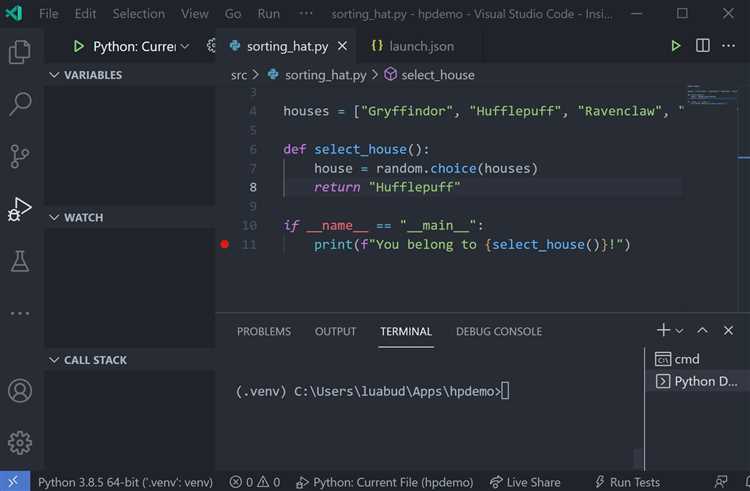
При установке Python в Visual Studio могут возникать разные ошибки. Разберем основные причины и способы их устранения.
Ошибка 1: Python не найден после установки
- Проверьте, что в процессе установки была выбрана опция «Add Python to PATH». Если эта опция не была активирована, Python не будет доступен в командной строке.
- Перезапустите Visual Studio и перезагрузите компьютер, чтобы изменения вступили в силу.
- Если Python не найден, добавьте путь к его установке вручную в системные переменные PATH.
Ошибка 2: Не удается установить пакет Python через Visual Studio
- Убедитесь, что у вас установлена последняя версия Visual Studio и соответствующие пакеты Python для Visual Studio.
- Для работы с Python в Visual Studio необходим модуль «Python Development», который можно установить через установщик Visual Studio, выбрав его в разделе «Workloads».
- Проверьте подключение к интернету, так как Visual Studio для установки пакетов Python может потребовать загрузку дополнительных файлов.
Ошибка 3: Проблемы с совместимостью версий
- Убедитесь, что используемая версия Python совместима с вашей версией Visual Studio. Некоторые старые версии Visual Studio могут не поддерживать более новые версии Python.
- Обновите Visual Studio до последней версии через «Visual Studio Installer», если используете более старую версию.
Ошибка 4: Ошибки при запуске Python в Visual Studio
- Проверьте настройки интерпретатора Python в проекте. Для этого откройте свойства проекта, в разделе «Python Environment» укажите правильный путь к установленной версии Python.
- Если Python не запускается, попробуйте переустановить его, выбрав опцию «Repair» в установщике.
Ошибка 5: Конфликт между установленными версиями Python
- При наличии нескольких версий Python на компьютере, проверьте, какая из них используется по умолчанию. Используйте команду `python —version` в командной строке для проверки активной версии.
- Для исправления конфликта можно указать конкретную версию Python при настройке окружения в Visual Studio.
Ошибка 6: Проблемы с установкой дополнительных пакетов
- Убедитесь, что установлены все необходимые зависимости, такие как Visual C++ Redistributable, которые требуются для работы Python в Visual Studio.
- Проверьте наличие прав администратора для установки пакетов через командную строку или Visual Studio.
Вопрос-ответ:
Как установить Python в Visual Studio?
Для начала нужно скачать и установить саму Visual Studio, если она ещё не установлена. После этого откройте Visual Studio и перейдите в раздел «Инструменты» (Tools). Там выберите «Получить инструменты и функции» (Get Tools and Features). В появившемся окне отметьте опцию «Разработка на Python» (Python development). Это автоматически установит нужные компоненты для работы с Python. После завершения установки, перезапустите Visual Studio. Теперь вы можете создавать и запускать Python-программы в этом IDE.
Нужно ли вручную устанавливать Python перед использованием в Visual Studio?
Да, перед тем как работать с Python в Visual Studio, необходимо установить сам интерпретатор Python. Это можно сделать с официального сайта Python (https://python.org) или через установщик, предложенный Visual Studio в процессе установки компонентов для разработки на Python. Если Python уже установлен на компьютере, Visual Studio обнаружит его автоматически.
Как проверить, правильно ли настроен Python в Visual Studio?
Для проверки откройте Visual Studio и создайте новый проект Python. Если проект создаётся без ошибок и у вас появляется возможность выбрать интерпретатор Python, значит, установка прошла успешно. Также можно проверить наличие Python в Visual Studio, зайдя в настройки IDE (Tools > Options), затем в раздел «Python» и убедившись, что ваш интерпретатор правильно настроен.
Могу ли я использовать несколько версий Python в Visual Studio?
Да, Visual Studio позволяет использовать несколько версий Python в одном проекте. Для этого нужно установить различные версии Python и добавить их в список интерпретаторов. Когда вы создаёте проект, вы можете выбрать, какой именно интерпретатор использовать для данного проекта. Это удобно, если вам нужно работать с разными версиями Python для разных задач.
Как обновить Python в Visual Studio?
Для обновления Python в Visual Studio нужно сначала скачать последнюю версию интерпретатора с официального сайта Python. После этого зайдите в настройки Visual Studio (Tools > Options), найдите раздел Python и обновите путь к интерпретатору, указав новую версию. В некоторых случаях Visual Studio предложит обновление через свой установщик, если таковая опция доступна.
Как установить интерпретатор Python в Visual Studio?
Для того чтобы установить интерпретатор Python в Visual Studio, необходимо сначала скачать и установить саму среду разработки Visual Studio с официального сайта. Затем откройте Visual Studio, перейдите в раздел «Инструменты» и выберите «Получить инструменты и компоненты». В открывшемся окне найдите и выберите «Python development» и установите все необходимые компоненты. После этого Visual Studio предложит установить сам Python, если он ещё не установлен. Выберите нужную версию Python и продолжите установку. По завершении вы сможете создавать проекты на Python, и среда автоматически настроит интерпретатор для каждого проекта.
Почему Visual Studio не может найти интерпретатор Python после установки?
Если Visual Studio не может найти установленный интерпретатор Python, вероятно, проблема в настройках пути или в том, что Visual Studio не распознает установленную версию. В таком случае нужно проверить несколько моментов: убедитесь, что путь к Python добавлен в переменную среды PATH, а также, что версия Python корректно установлена. В Visual Studio можно вручную указать путь к интерпретатору через «Инструменты» -> «Параметры» -> «Python» -> «Интерпретаторы». Здесь можно добавить или выбрать нужную версию интерпретатора. Если после этого проблема не решится, попробуйте переустановить Python или Visual Studio, убедившись, что при установке выбрана опция для интеграции Python с Visual Studio.